- লেখক Abigail Brown [email protected].
- Public 2024-01-07 19:01.
- সর্বশেষ পরিবর্তিত 2025-01-24 12:03.
যদি আপনার এক্সেল ওয়ার্কশীটে গণনা অন্তর্ভুক্ত থাকে যা কোষের পরিবর্তিত পরিসরের উপর ভিত্তি করে, তাহলে গণনাগুলি আপ টু ডেট রাখার কাজটিকে সহজ করতে SUM অফসেট সূত্রে SUM এবং OFFSET ফাংশনগুলি একসাথে ব্যবহার করুন৷
এই নিবন্ধের নির্দেশাবলী Microsoft 365, Excel 2019, Excel 2016, Excel 2013 এবং Excel 2010-এর জন্য Excel এ প্রযোজ্য।
SUM এবং অফসেট ফাংশনগুলির সাথে একটি গতিশীল পরিসর তৈরি করুন
যদি আপনি এমন একটি সময়ের জন্য গণনা ব্যবহার করেন যা ক্রমাগত পরিবর্তিত হয় - যেমন মাসের জন্য বিক্রয় নির্ধারণ করা - একটি গতিশীল পরিসর সেট আপ করতে এক্সেলের অফসেট ফাংশন ব্যবহার করুন যা প্রতিদিনের বিক্রয় পরিসংখ্যান যোগ করার সাথে সাথে পরিবর্তিত হয়৷
নিজেই, SUM ফাংশনটি সাধারণত সংক্ষিপ্ত পরিসরে ডেটার নতুন কোষের সন্নিবেশকে মিটমাট করতে পারে। একটি ব্যতিক্রম ঘটে যখন ডেটাটি সেই ঘরে ঢোকানো হয় যেখানে ফাংশনটি বর্তমানে অবস্থিত৷
নীচের উদাহরণে, প্রতিটি দিনের জন্য নতুন বিক্রয় পরিসংখ্যান তালিকার নীচে যোগ করা হয়েছে, নতুন ডেটা যোগ করার সাথে সাথে প্রতিবার মোটকে ক্রমাগত একটি সেল নিচে নামাতে বাধ্য করে।
এই টিউটোরিয়ালটি অনুসরণ করতে, একটি ফাঁকা এক্সেল ওয়ার্কশীট খুলুন এবং নমুনা ডেটা লিখুন। আপনার ওয়ার্কশীটটিকে উদাহরণের মতো ফর্ম্যাট করার দরকার নেই, তবে একই কক্ষে ডেটা প্রবেশ করতে ভুলবেন না।
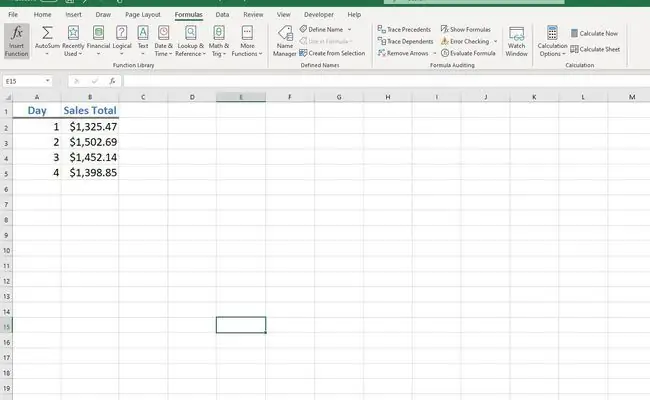
যদি শুধুমাত্র SUM ফাংশনটি ডেটা টোটাল করতে ব্যবহার করা হয়, ফাংশন আর্গুমেন্ট হিসাবে ব্যবহৃত কক্ষের পরিসর প্রতিবার নতুন ডেটা যোগ করার সময় পরিবর্তন করতে হবে।
SUM এবং OFFSET ফাংশন একসাথে ব্যবহার করার মাধ্যমে, যে পরিসরটি মোট করা হয় তা গতিশীল হয়ে ওঠে এবং ডেটার নতুন কোষগুলিকে মিটমাট করার জন্য পরিবর্তিত হয়। ডেটার নতুন কক্ষ যুক্ত করা সমস্যা সৃষ্টি করে না কারণ প্রতিটি নতুন কক্ষ যুক্ত হওয়ার সাথে সাথে পরিসরটি সামঞ্জস্য হতে থাকে৷
সিনট্যাক্স এবং আর্গুমেন্ট
এই সূত্রে, SUM ফাংশনটি যুক্তি হিসাবে সরবরাহ করা ডেটার পরিসর মোট করতে ব্যবহৃত হয়। এই ব্যাপ্তির শুরুর বিন্দুটি স্থির এবং সূত্র দ্বারা মোট প্রথম সংখ্যার সেল রেফারেন্স হিসাবে চিহ্নিত করা হয়৷
OFFSET ফাংশনটি SUM ফাংশনের ভিতরে নেস্ট করা হয় এবং সূত্র দ্বারা মোট ডেটার পরিসরে একটি গতিশীল শেষ বিন্দু তৈরি করে। সূত্রের অবস্থানের উপরে একটি কক্ষে পরিসরের শেষ বিন্দু সেট করে এটি সম্পন্ন করা হয়।
সূত্র সিনট্যাক্স হল:
=SUM(পরিসীমা শুরু:OFFSET(রেফারেন্স, সারি, কল)
আর্গুমেন্টগুলো হল:
- রেঞ্জ স্টার্ট: SUM ফাংশন দ্বারা মোট কক্ষের পরিসরের সূচনা বিন্দু। এই উদাহরণে, প্রারম্ভিক বিন্দু হল সেল B2।
- রেফারেন্স: রেঞ্জ এন্ডপয়েন্ট গণনা করতে ব্যবহৃত প্রয়োজনীয় সেল রেফারেন্স। উদাহরণে, রেফারেন্স আর্গুমেন্ট হল সূত্রের জন্য সেল রেফারেন্স কারণ রেঞ্জটি সূত্রের উপরে একটি ঘর শেষ করে।
- সারি: অফসেট গণনা করতে ব্যবহৃত রেফারেন্স আর্গুমেন্টের উপরে বা নীচে সারির সংখ্যা প্রয়োজন। এই মান ধনাত্মক, ঋণাত্মক, বা শূন্য সেট হতে পারে। যদি অফসেট অবস্থান রেফারেন্স আর্গুমেন্টের উপরে হয়, তাহলে মানটি নেতিবাচক। অফসেট নিচে থাকলে, সারি আর্গুমেন্ট ইতিবাচক। যদি অফসেট একই সারিতে অবস্থিত হয়, আর্গুমেন্ট শূন্য হয়। এই উদাহরণে, অফসেট রেফারেন্স আর্গুমেন্টের উপরে একটি সারি শুরু করে, তাই আর্গুমেন্টের মান নেতিবাচক এক (-1)।
- Cols: অফসেট গণনা করতে ব্যবহৃত রেফারেন্স আর্গুমেন্টের বাম বা ডানদিকে কলামের সংখ্যা। এই মান ধনাত্মক, ঋণাত্মক, বা শূন্য সেট হতে পারে। যদি অফসেট অবস্থানটি রেফারেন্স আর্গুমেন্টের বাম দিকে থাকে তবে এই মানটি নেতিবাচক। যদি অফসেট ডানে হয়, Cols আর্গুমেন্ট ইতিবাচক। এই উদাহরণে, টোটাল করা ডেটা সূত্রের মতো একই কলামে, তাই এই আর্গুমেন্টের মান শূন্য৷
মোট বিক্রয় ডেটার জন্য SUM অফসেট সূত্র ব্যবহার করুন
এই উদাহরণটি ওয়ার্কশীটের B কলামে তালিকাভুক্ত দৈনিক বিক্রয় পরিসংখ্যানের জন্য মোট ফেরত দিতে একটি SUM OFFSET সূত্র ব্যবহার করে। প্রাথমিকভাবে, সূত্রটি সেল B6-এ প্রবেশ করানো হয়েছিল এবং চার দিনের জন্য মোট বিক্রয় ডেটা ছিল৷
পরের ধাপ হল পঞ্চম দিনের মোট বিক্রির জন্য জায়গা তৈরি করতে SUM OFFSET সূত্রটিকে এক সারির নিচে নিয়ে যাওয়া। এটি একটি নতুন সারি 6 ঢোকানোর মাধ্যমে সম্পন্ন করা হয়, যা সূত্রটিকে 7 নং সারিতে নিয়ে যায়।
সরানোর ফলে, Excel স্বয়ংক্রিয়ভাবে সেল B7-এ রেফারেন্স আর্গুমেন্ট আপডেট করে এবং সূত্র দ্বারা সংকলিত পরিসরে সেল B6 যোগ করে।
- কক্ষ নির্বাচন করুন B6, এটি সেই অবস্থান যেখানে সূত্রের ফলাফল প্রাথমিকভাবে প্রদর্শিত হবে।
-
রিবনের সূত্র ট্যাবটি নির্বাচন করুন।

Image -
ম্যাথ অ্যান্ড ট্রিগ বেছে নিন।

Image -
SUM নির্বাচন করুন।

Image - ফাংশন আর্গুমেন্ট ডায়ালগ বক্সে, কার্সারটি Number1 টেক্সট বক্সে রাখুন।
-
ওয়ার্কশীটে, ডায়ালগ বক্সে এই সেল রেফারেন্সটি প্রবেশ করতে ঘর B2 নির্বাচন করুন। এই অবস্থানটি সূত্রের জন্য স্ট্যাটিক শেষ বিন্দু।

Image - ফাংশন আর্গুমেন্ট ডায়ালগ বক্সে, কার্সারটি Number2 টেক্সট বক্সে রাখুন।
-
OFFSET(B6, -1, 0) লিখুন। এই অফসেট ফাংশন সূত্রের জন্য গতিশীল শেষ বিন্দু গঠন করে।

Image -
ঠিক আছে ফাংশনটি সম্পূর্ণ করতে নির্বাচন করুন এবং ডায়ালগ বক্সটি বন্ধ করুন। সেল B6-এ মোট প্রদর্শিত হয়।

Image
পরের দিনের বিক্রয় ডেটা যোগ করুন
পরের দিনের বিক্রয় ডেটা যোগ করতে:
- 6 নং সারির জন্য সারি হেডারে ডান ক্লিক করুন।
-
ওয়ার্কশীটে একটি নতুন সারি ঢোকাতে Insert নির্বাচন করুন। SUM OFFSET সূত্রটি B7 ঘরে এক সারি নিচে চলে যায় এবং সারি 6 এখন খালি৷

Image - কক্ষ নির্বাচন করুন A6 এবং নম্বরটি লিখুন 5 নির্দেশ করতে যে পঞ্চম দিনের মোট বিক্রি প্রবেশ করা হচ্ছে।
-
সেল বেছে নিন B6, লিখুন $1458.25, তারপর Enter.

Image - সেল B7 আপডেট নতুন মোট $7137.40।
যখন আপনি সেল B7 নির্বাচন করেন, আপডেট হওয়া সূত্রটি সূত্র বারে উপস্থিত হয়৷
=SUM(B2:OFFSET(B7, -1, 0))
OFFSET ফাংশনের দুটি ঐচ্ছিক আর্গুমেন্ট রয়েছে: উচ্চতা এবং প্রস্থ, যা এই উদাহরণে ব্যবহার করা হয়নি। এই আর্গুমেন্ট OFFSET ফাংশনকে সারি এবং কলামের সংখ্যার পরিপ্রেক্ষিতে আউটপুটের আকৃতি বলে।
এই আর্গুমেন্টগুলি বাদ দিয়ে, ফাংশনটি রেফারেন্স আর্গুমেন্টের উচ্চতা এবং প্রস্থ ব্যবহার করে, যা এই উদাহরণে একটি সারি উচ্চ এবং একটি কলাম প্রশস্ত৷






